Bitte nicht stören (DND) begrenzt die Ablenkung und verbessert die Konzentration, indem Benachrichtigungen und Warnungen stummgeschaltet werden. Sie können die Funktion sogar auf Benachrichtigungen von bestimmten Apps oder Kontakten stummschalten.
konfigurierenWenn Sie DND versehentlich aktiviert haben oder Benachrichtigungen nicht mehr stumm schalten müssen, führen Sie die folgenden Schritte aus, um es zu deaktivieren.
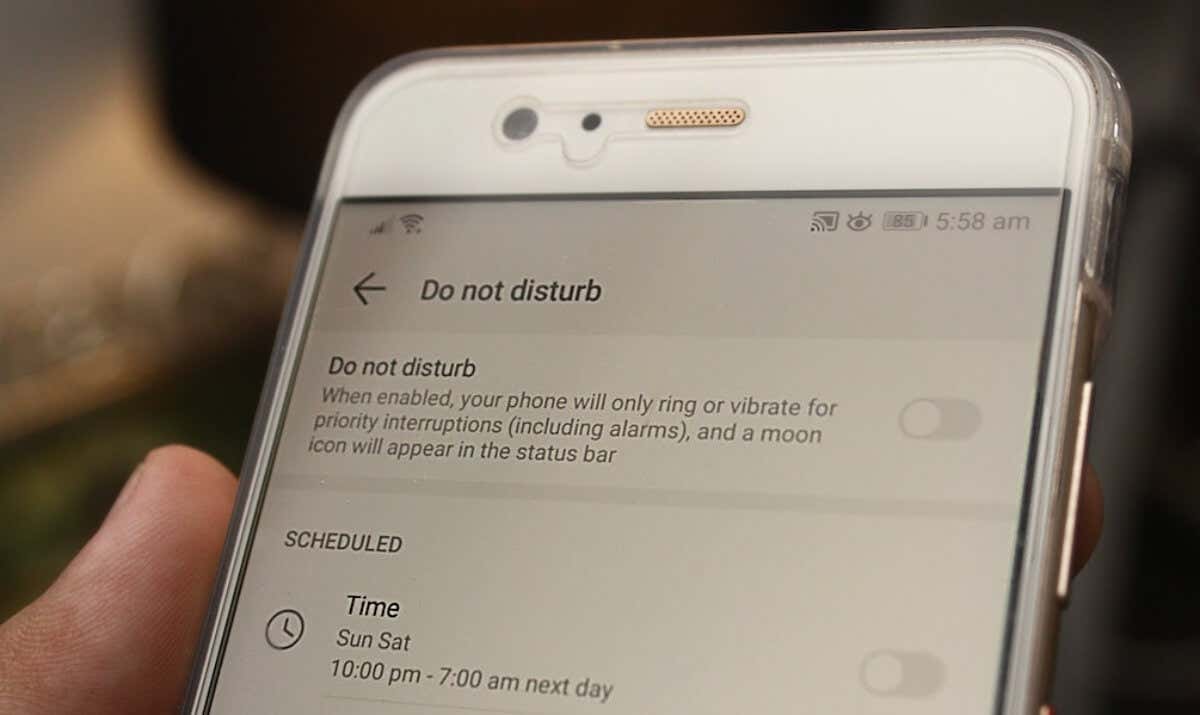
Deaktivieren Sie „Bitte nicht stören“ (Standard-Android)
Google Pixel-Telefone und Android One-Geräte laufen normalerweise mit einfaches oder reines Android-Betriebssystem – im Volksmund als Stock Android bezeichnet. Sie können „Bitte nicht stören“ über das Menü „Einstellungen“ oder das Benachrichtigungsfeld auf Standard-Android-Geräten deaktivieren.
Bitte nicht stören über das Benachrichtigungsfeld deaktivieren
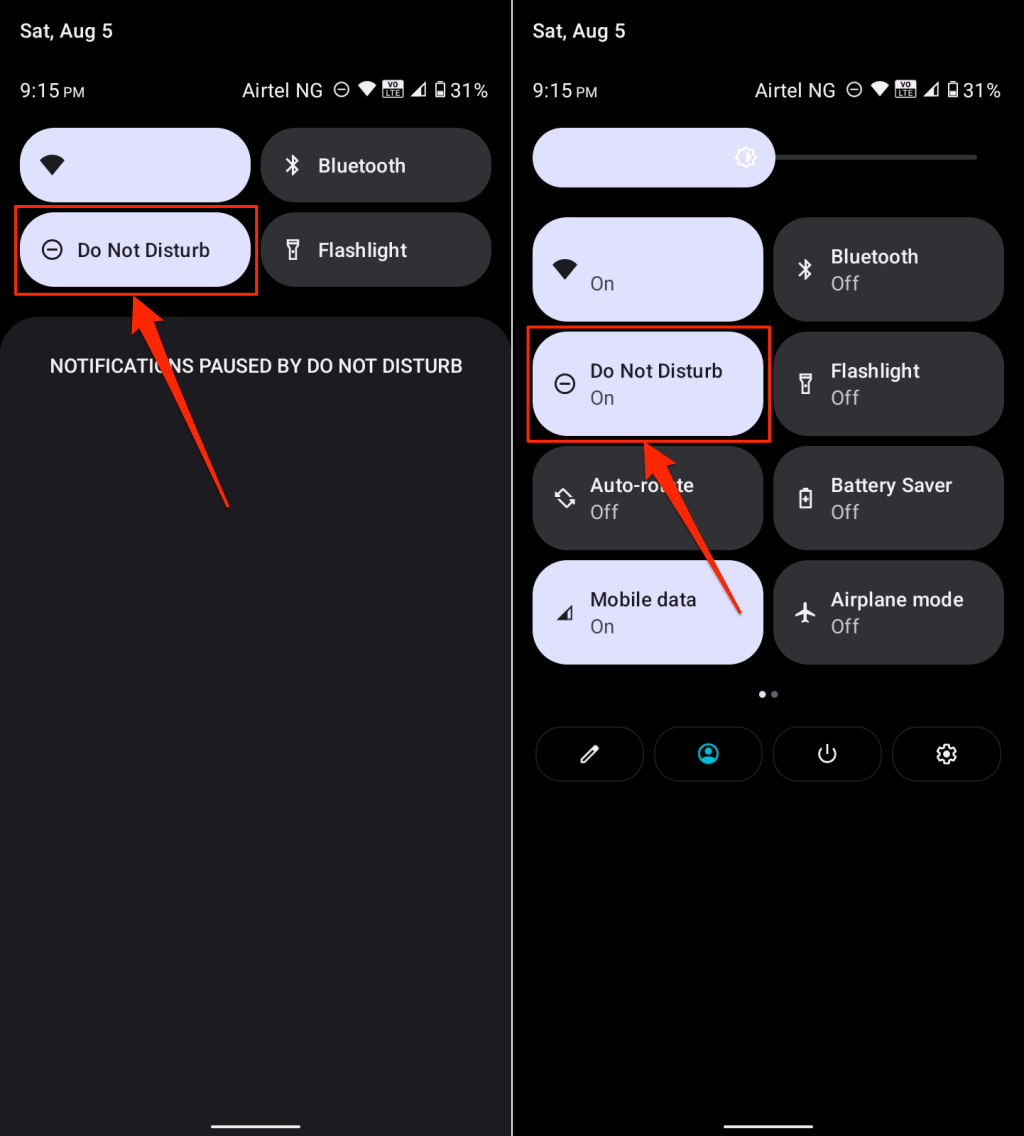
Bitte nicht stören im Einstellungsmenü deaktivieren
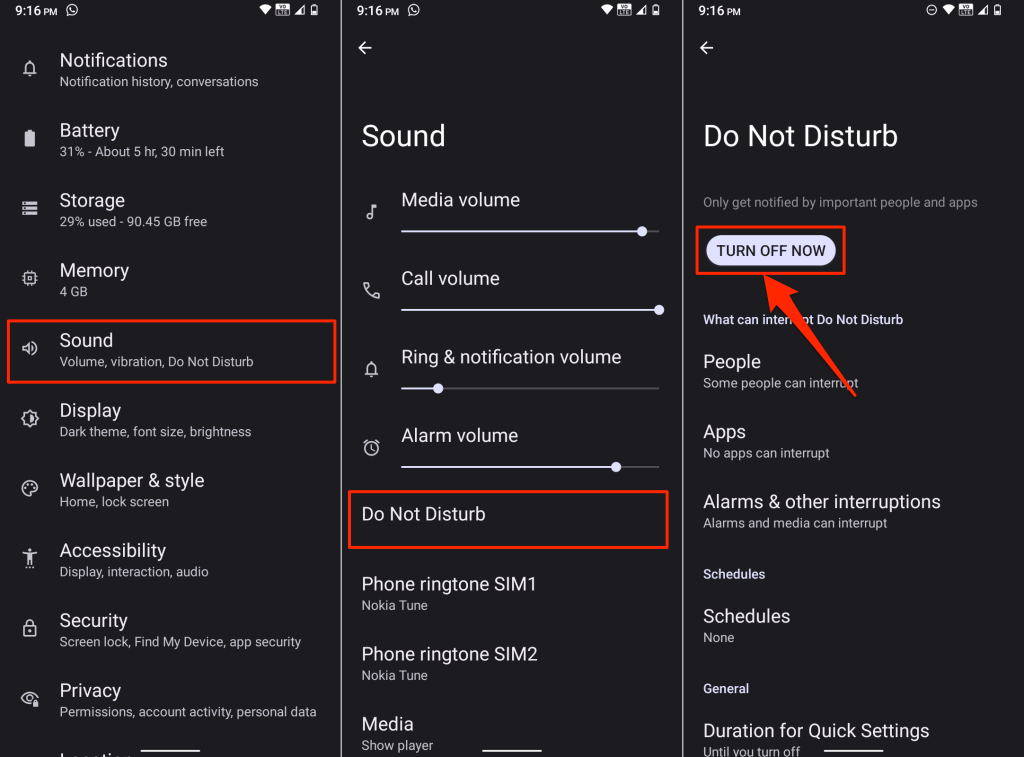
Überprüfen Sie den Abschnitt „Zeitpläne“ und deaktivieren Sie alle konfigurierten „Bitte nicht stören“-Zeitpläne.
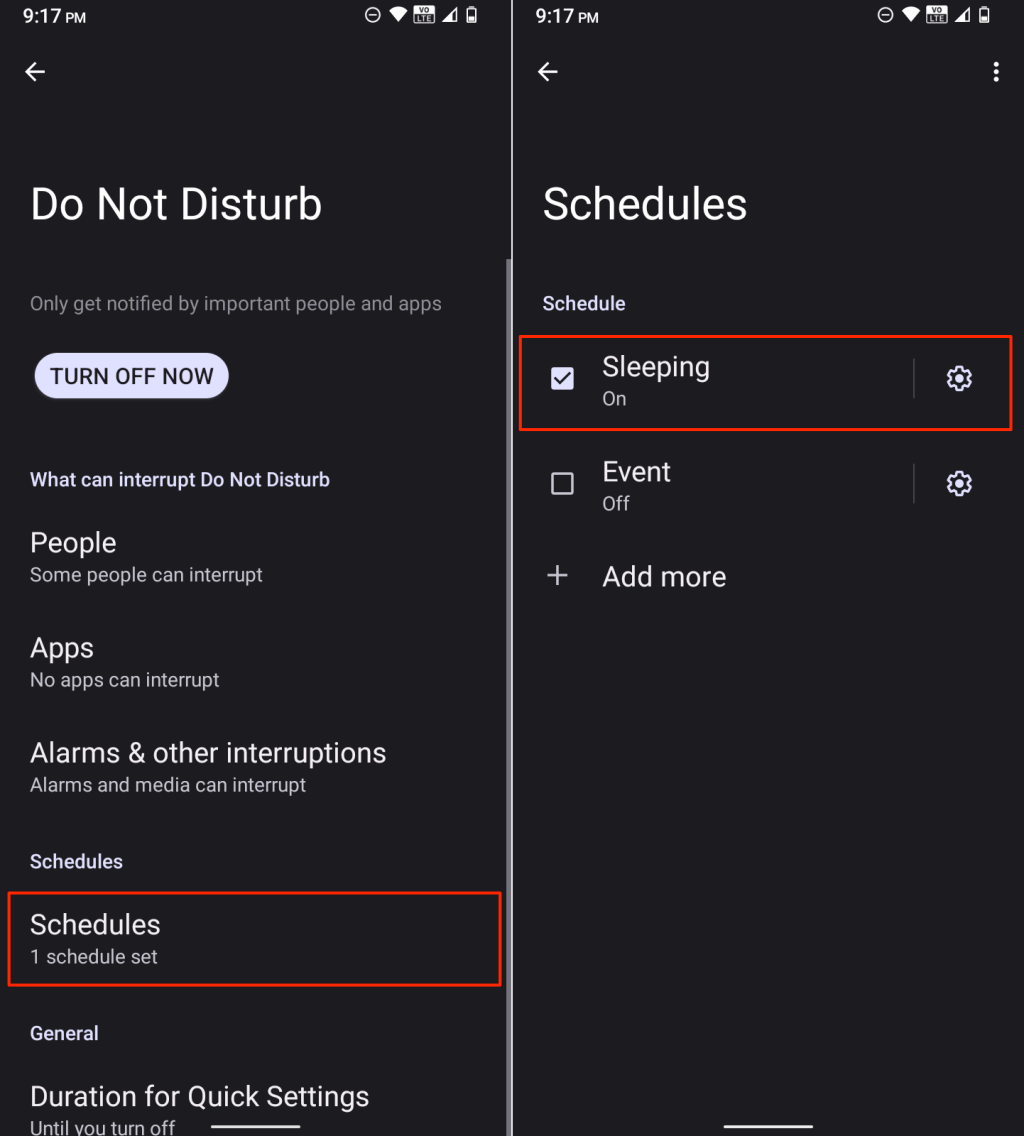
Bitte nicht stören auf Samsung-Telefonen deaktivieren
Die Schritte zum Deaktivieren von „Bitte nicht stören“ auf Samsung-Geräten unterscheiden sich geringfügig (von Standard-Android-Geräten). Dies ist auf Unterschiede in der Benutzeroberfläche, dem Design und der Software-Oberfläche zurückzuführen.
Auf Samsung-Telefonen oder -Tablets können Sie „Bitte nicht stören“ über das Benachrichtigungscenter, das Schnelleinstellungsfeld, die Systemeinstellungen oder über Bixby deaktivieren.
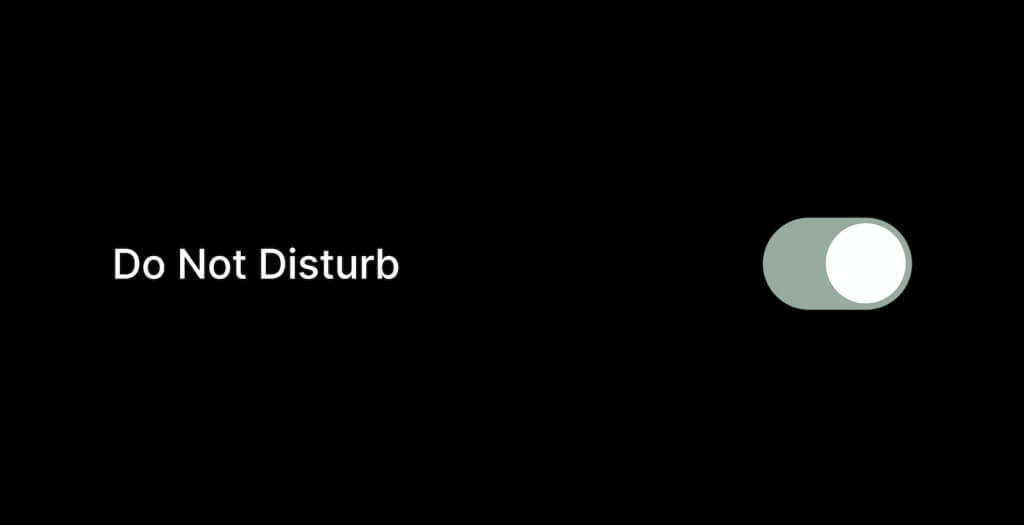
Bitte nicht stören im Benachrichtigungscenter deaktivieren
Wenn Sie „Bitte nicht stören“ auf Samsung Galaxy-Geräten aktivieren, wird im Benachrichtigungscenter die Kachel „Bitte nicht stören aktiviert“ angezeigt. Sie können „Bitte nicht stören“ über die Benachrichtigungskachel deaktivieren.
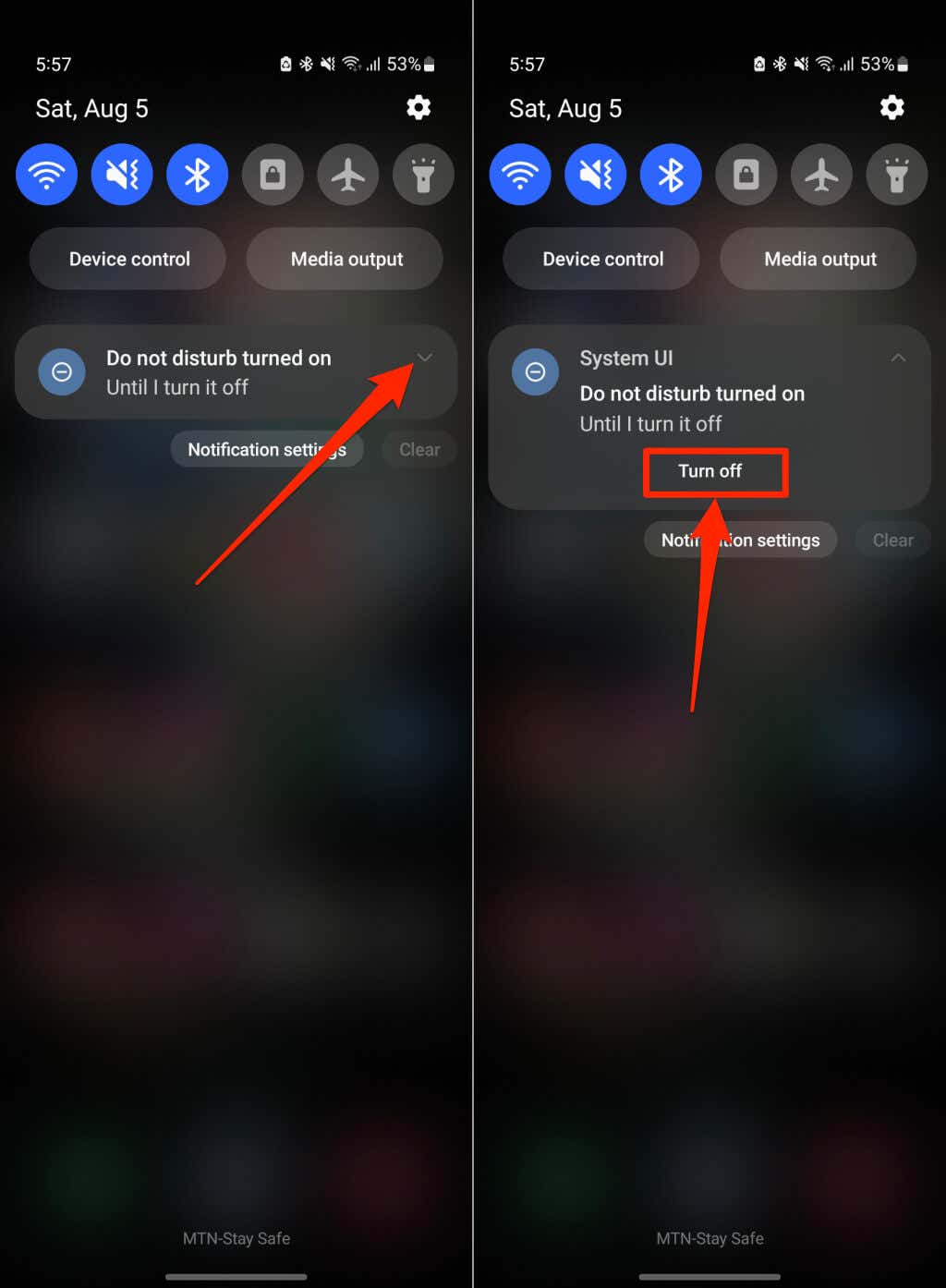
Sie können „Bitte nicht stören“ im Bereich „Schnelleinstellungen“ nicht finden? Tippen Sie auf das Menüsymbol mit den drei Punktenin der oberen rechten Ecke und wählen Sie Bearbeiten(oder Bearbeiten-Schaltflächen).
Tippen und halten Sie das Symbol Bitte nicht stören, ziehen Sie es in den Bereich Schnelleinstellungenund tippen Sie auf Fertig.
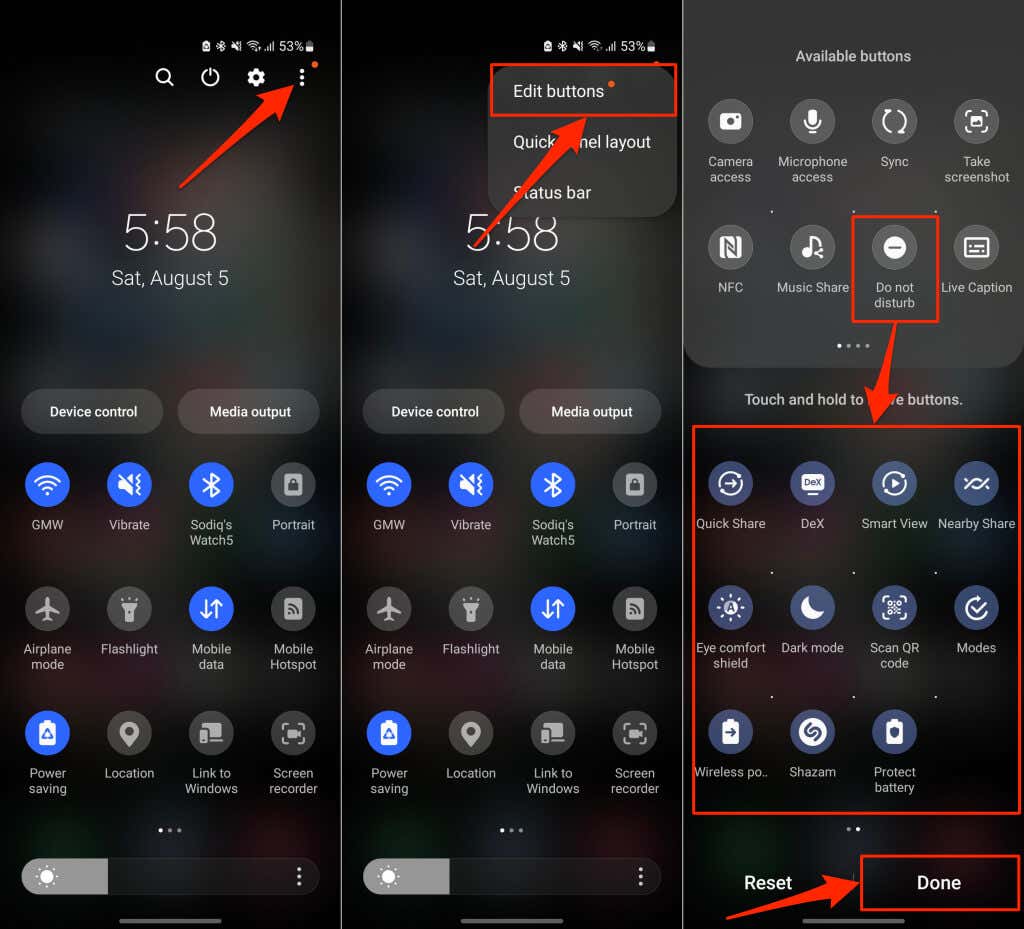
Tippen Sie anschließend auf das Symbol, um „Bitte nicht stören“ auf Ihrem Android-Gerät zu aktivieren oder zu deaktivieren.
Deaktivieren Sie „Nicht stören“ im Schnelleinstellungsmenü
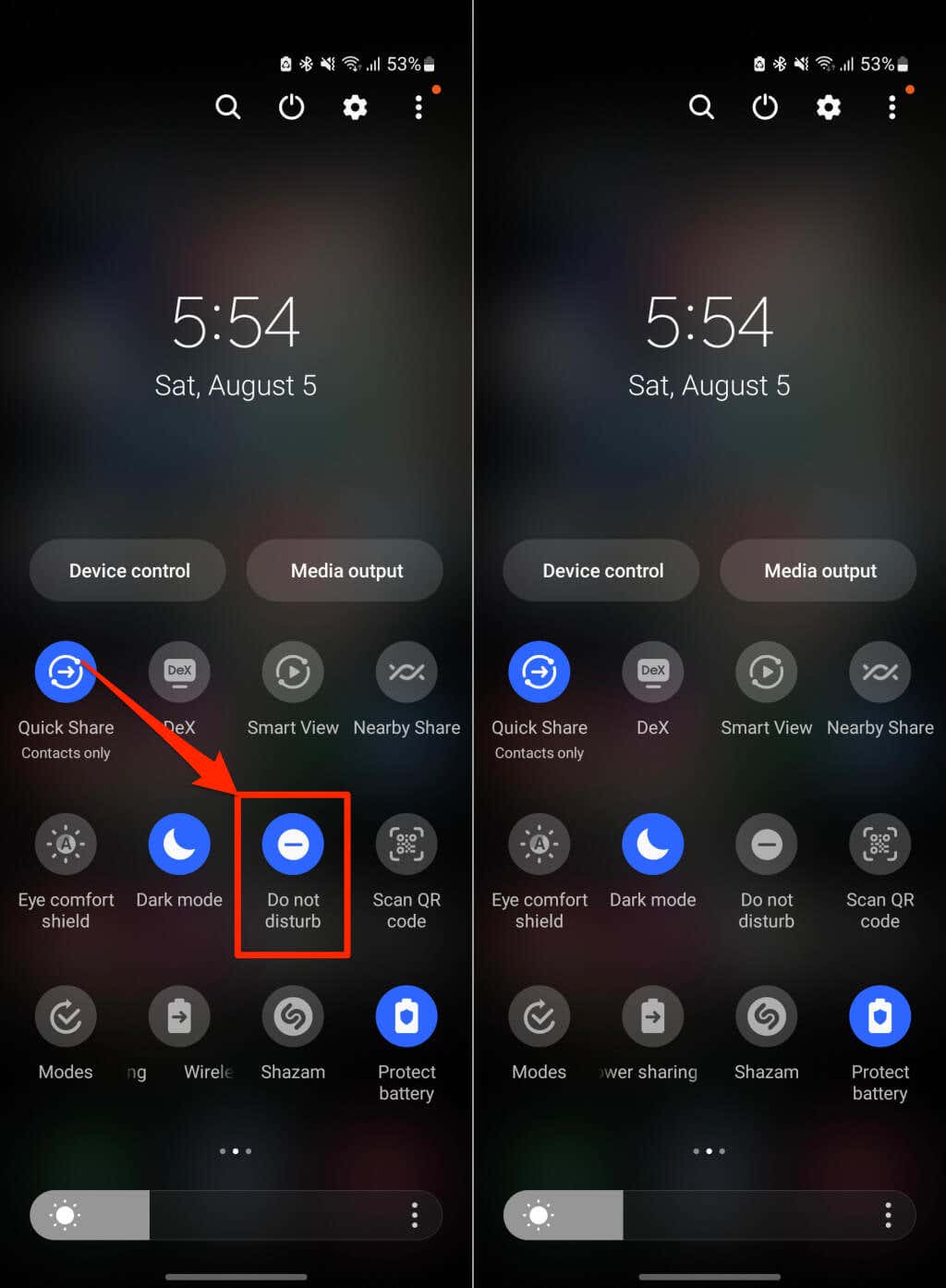
Deaktivieren Sie „Bitte nicht stören“ im Einstellungsmenü
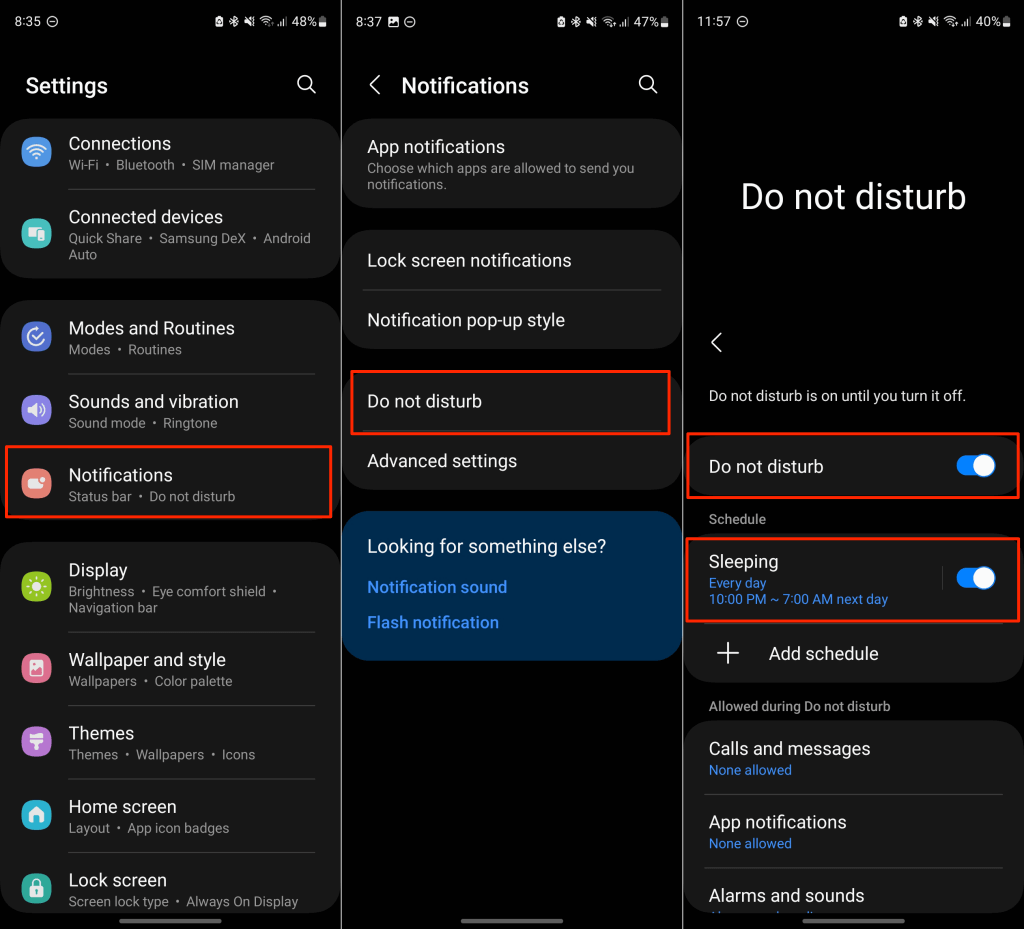
Überprüfen Sie außerdem den Abschnitt „Zeitplan“ und deaktivieren Sie alle Nicht-Stören-Zeitpläne, die Sie nicht mehr benötigen.
Deaktivieren Sie „Nicht stören“ mit Bixby
Wenn Sie Bixby auf Ihrem Samsung-Gerät eingerichtet haben, können Sie „Bitte nicht stören“ mithilfe des virtuellen Assistenten deaktivieren.
Entsperren Sie Ihr Telefon und sagen Sie: „Hallo Bixby, schalten Sie den Ruhemodus aus.“ oder „Hallo Bixby, schalte den Ruhemodus aus.“
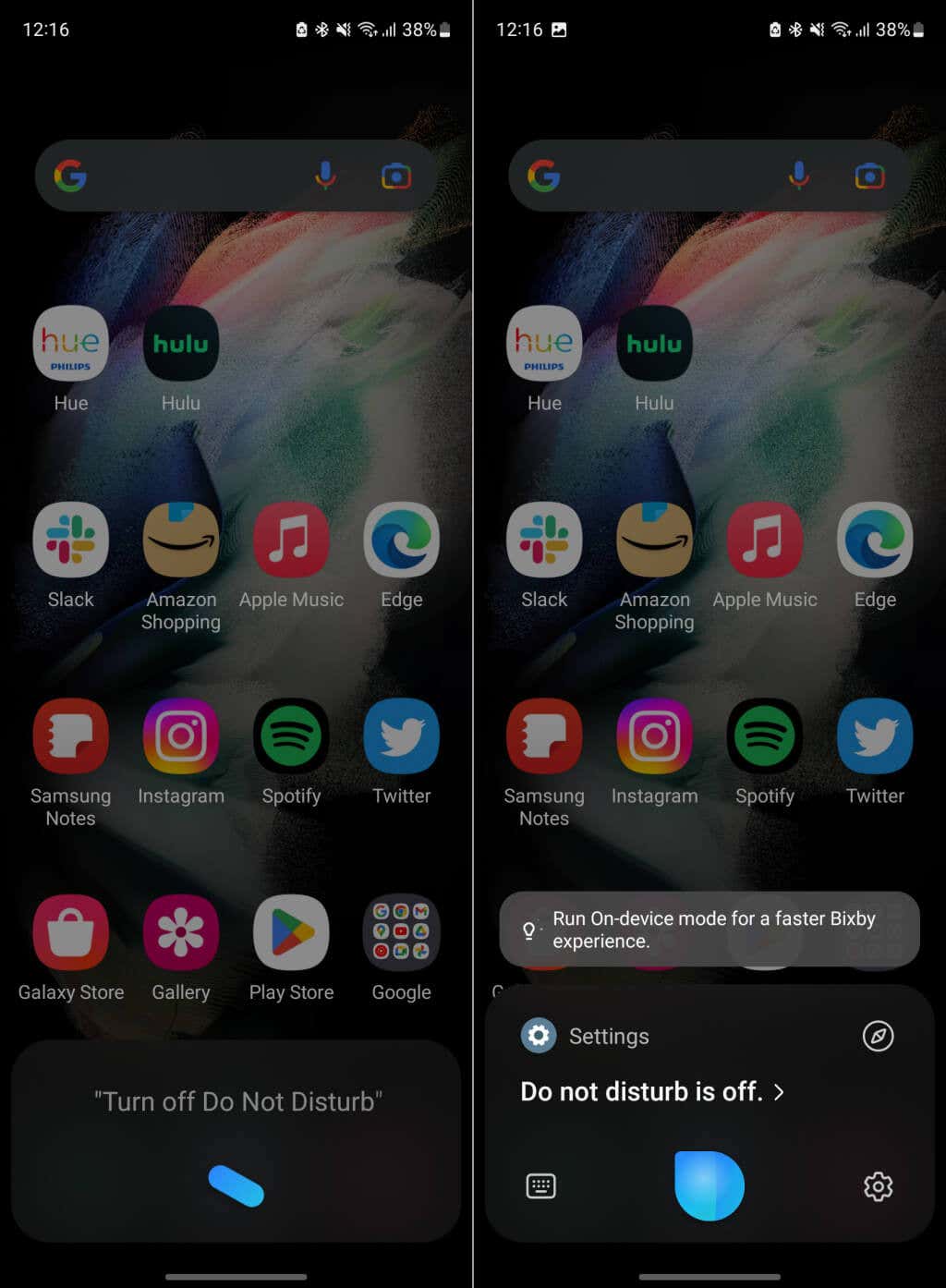
Wenn Bixby nicht reagiert, halten Sie die SeitentasteIhres Geräts gedrückt, um Bixby zu rufen, und wiederholen Sie den Befehl.
Ausschalten Bitte nicht stören für Modi und Routinen
Mit Samsung können Sie Modi oder Routinen erstellen, die bestimmte Funktionen auf Ihrem Mobilgerät automatisch aktivieren. Im Fahrmodus können Sie beispielsweise Ihr Telefon so konfigurieren, dass es „Bitte nicht stören“ aktiviert, das Hintergrundbild wechselt, Benachrichtigungen vorliest oder die Medienlautstärke ändert, wenn es eine Bluetooth-Verbindung zu Ihrem Auto herstellt.
Wenn ein Modus oder eine Routine „Bitte nicht stören“ automatisch aktiviert, sollten Sie es im Benachrichtigungscenter deaktivieren können.
Wischen Sie vom oberen Bildschirmrand nach unten, erweitern Sie die Karte „Bitte nicht stören aktiviert“ und tippen Sie auf Ausschalten.
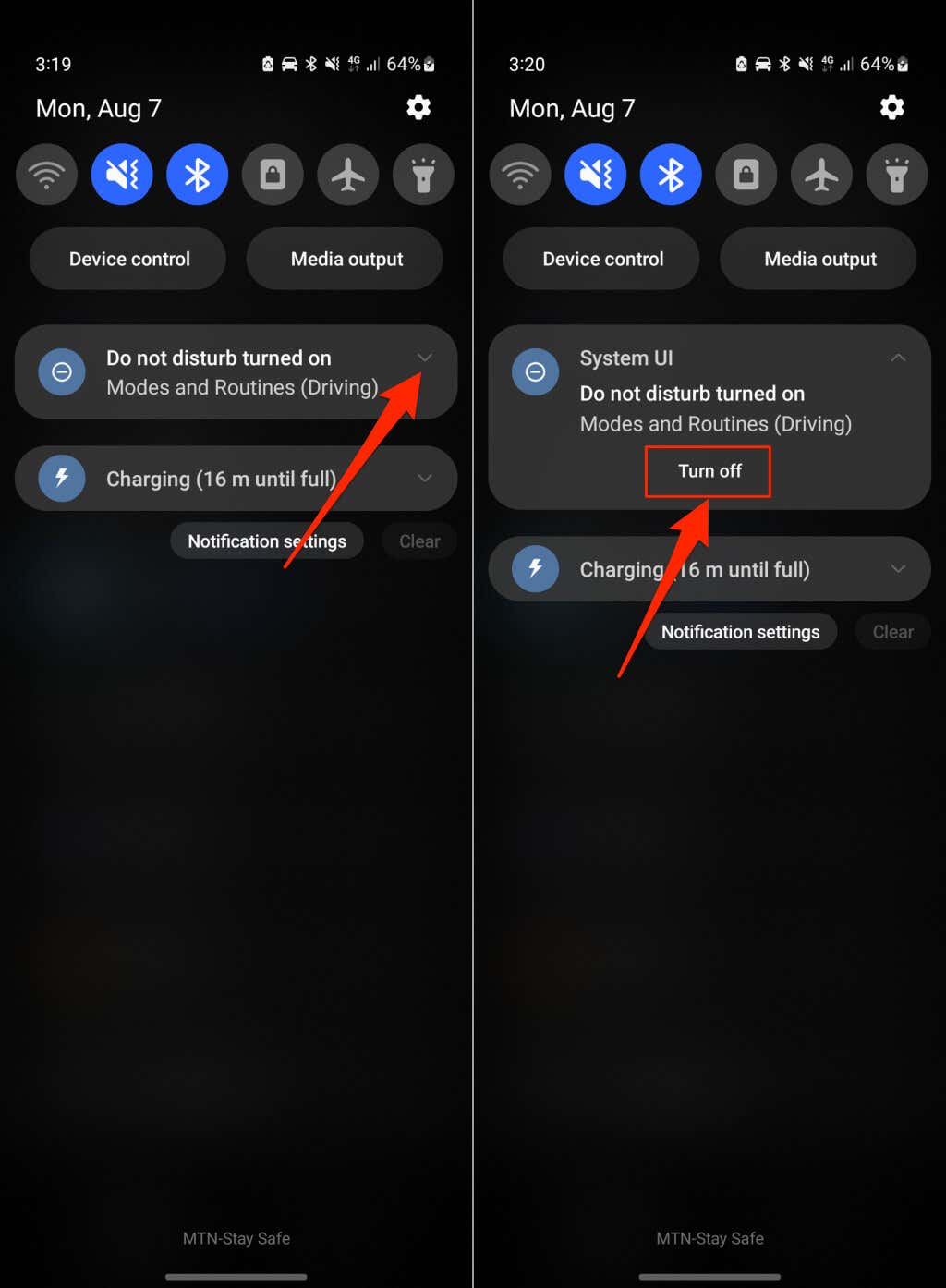
Führen Sie die folgenden Schritte aus, um einen Modus oder eine Routine zu konfigurieren, die das automatische Einschalten von „Bitte nicht stören“ stoppt..
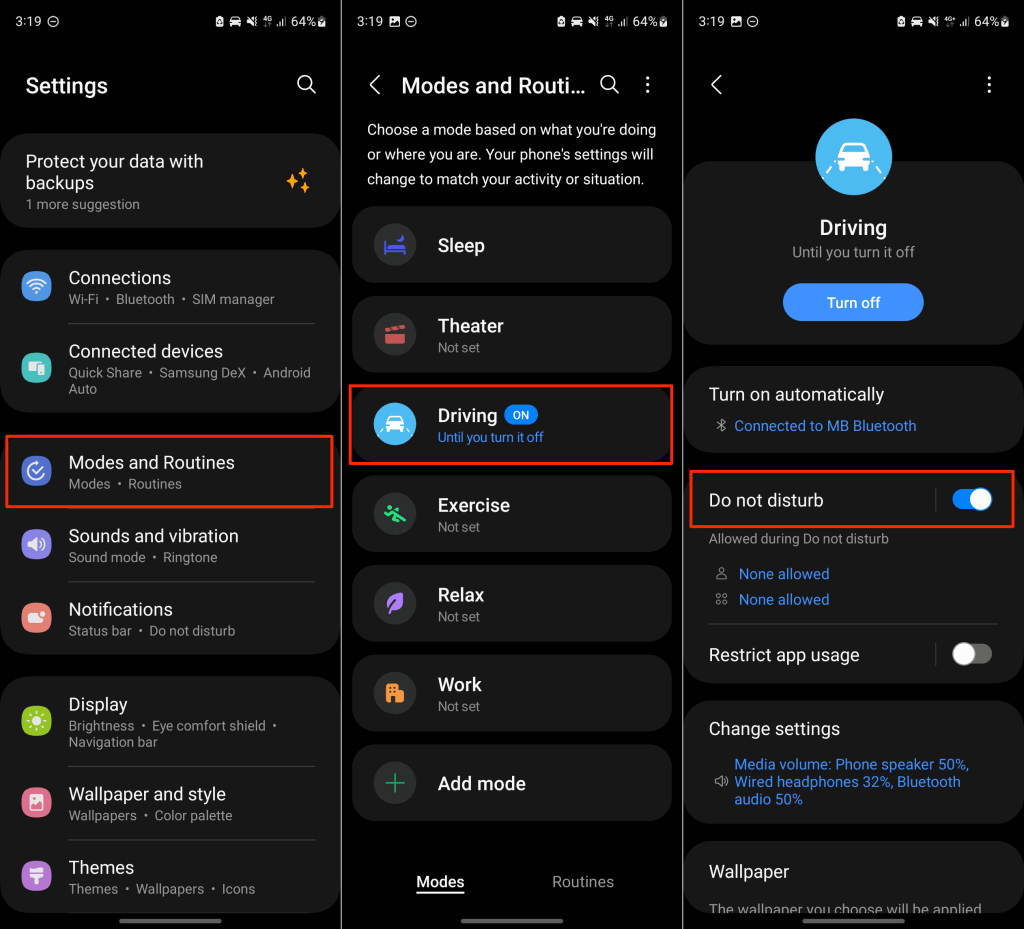
Umdrehen Aus „Bitte nicht stören“ mit Google Assistant
Sie können „Bitte nicht stören“ per Sprachbefehl deaktivieren, wenn Sie Google Assistant auf Ihrem Android-Gerät eingerichtet haben.
Entsperren Sie Ihr Telefon und sagen Sie: „Hey, Google!“ Bitte nicht stören ausschalten.“ oder „Okay, Google! Schalten Sie „Bitte nicht stören“ aus.“
Sie sollten die Antwort „Bitte nicht stören ausschalten“ hören. Tippen Sie auf OK, um den Google Assistant zu schließen.
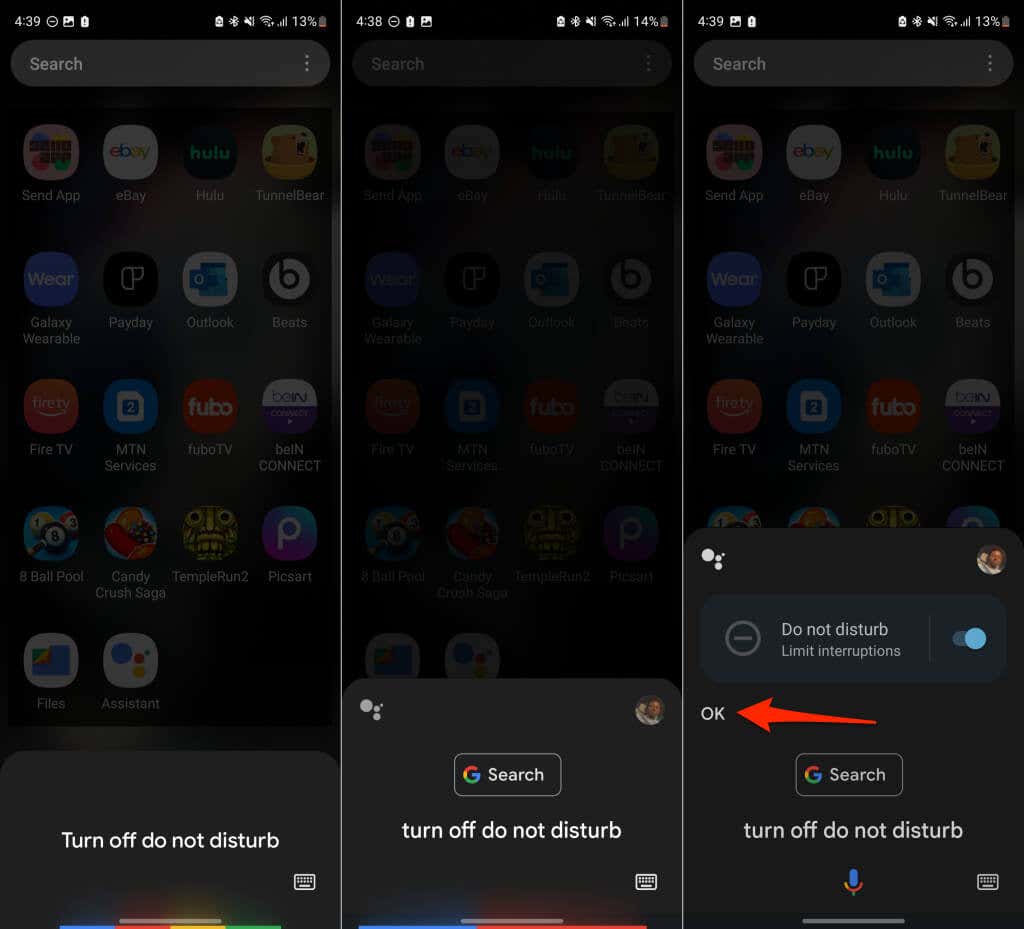
Bitte nicht stören deaktiviert
Dies sind die verfügbaren Methoden zum Deaktivieren von „Bitte nicht stören“ auf Android-Geräten. Sie können die gleichen Schritte auch ausführen, um die Funktion auf Ihrem Gerät erneut zu aktivieren..